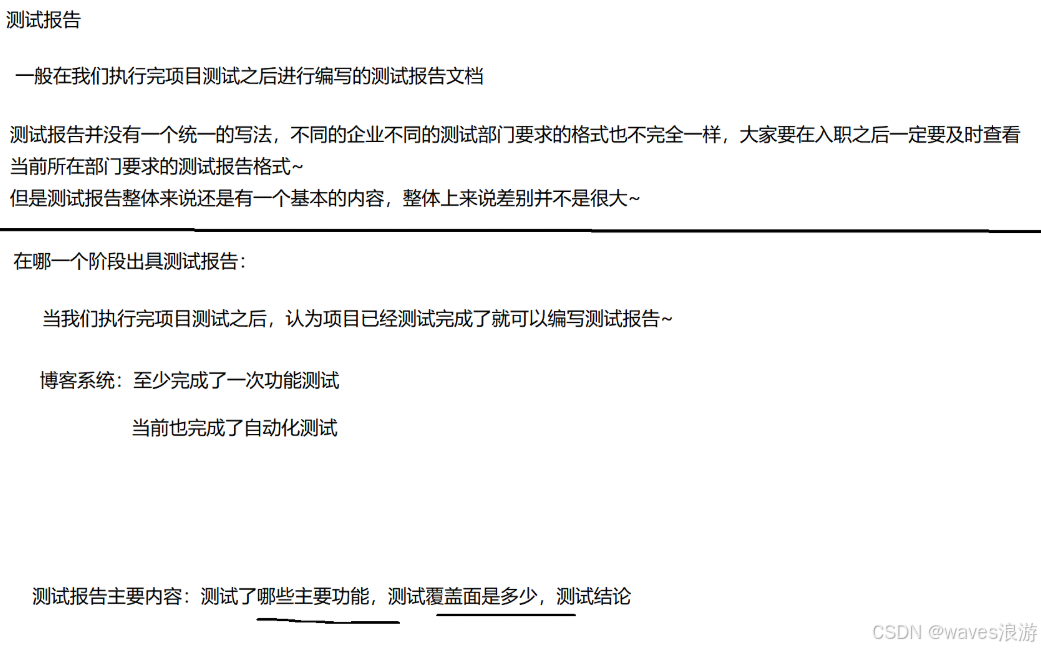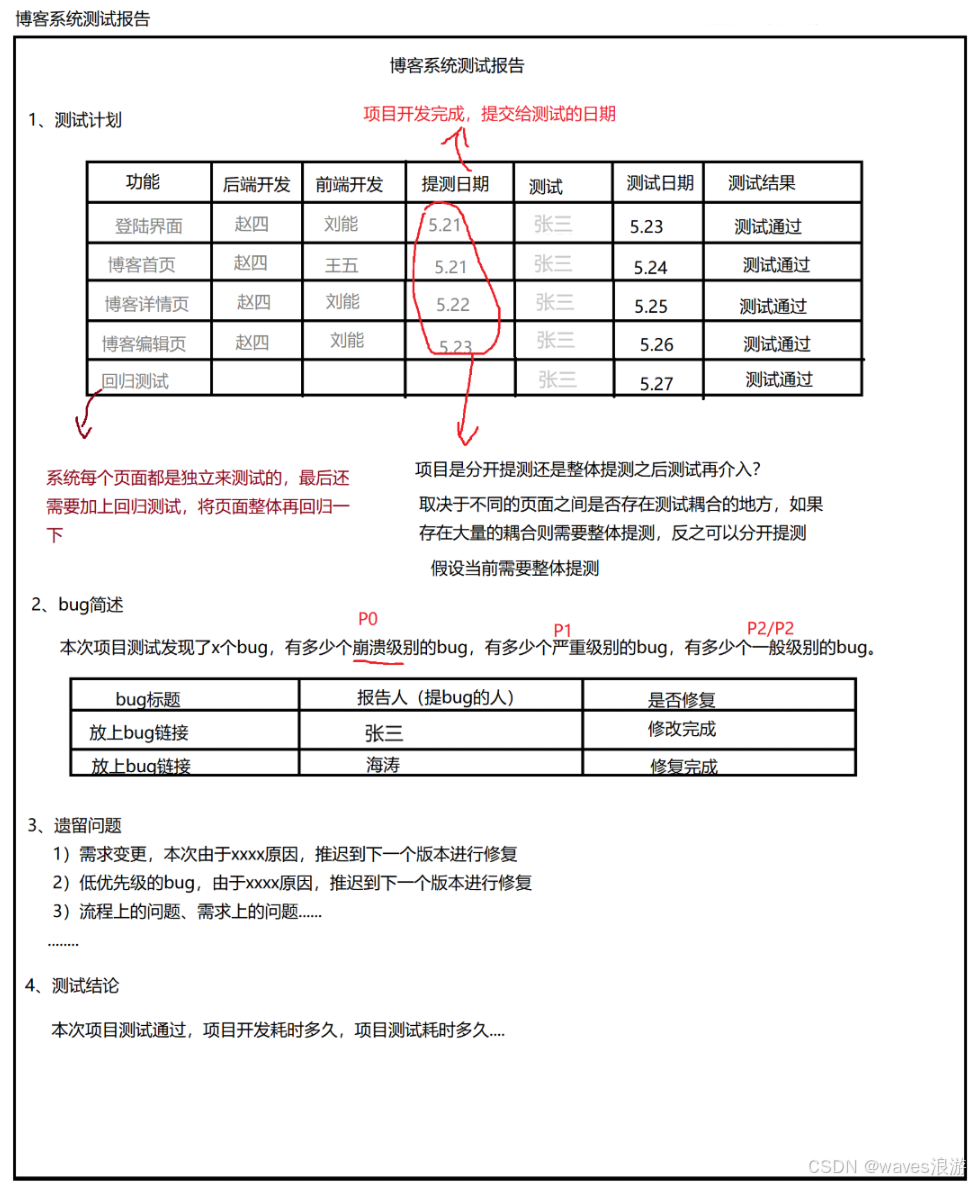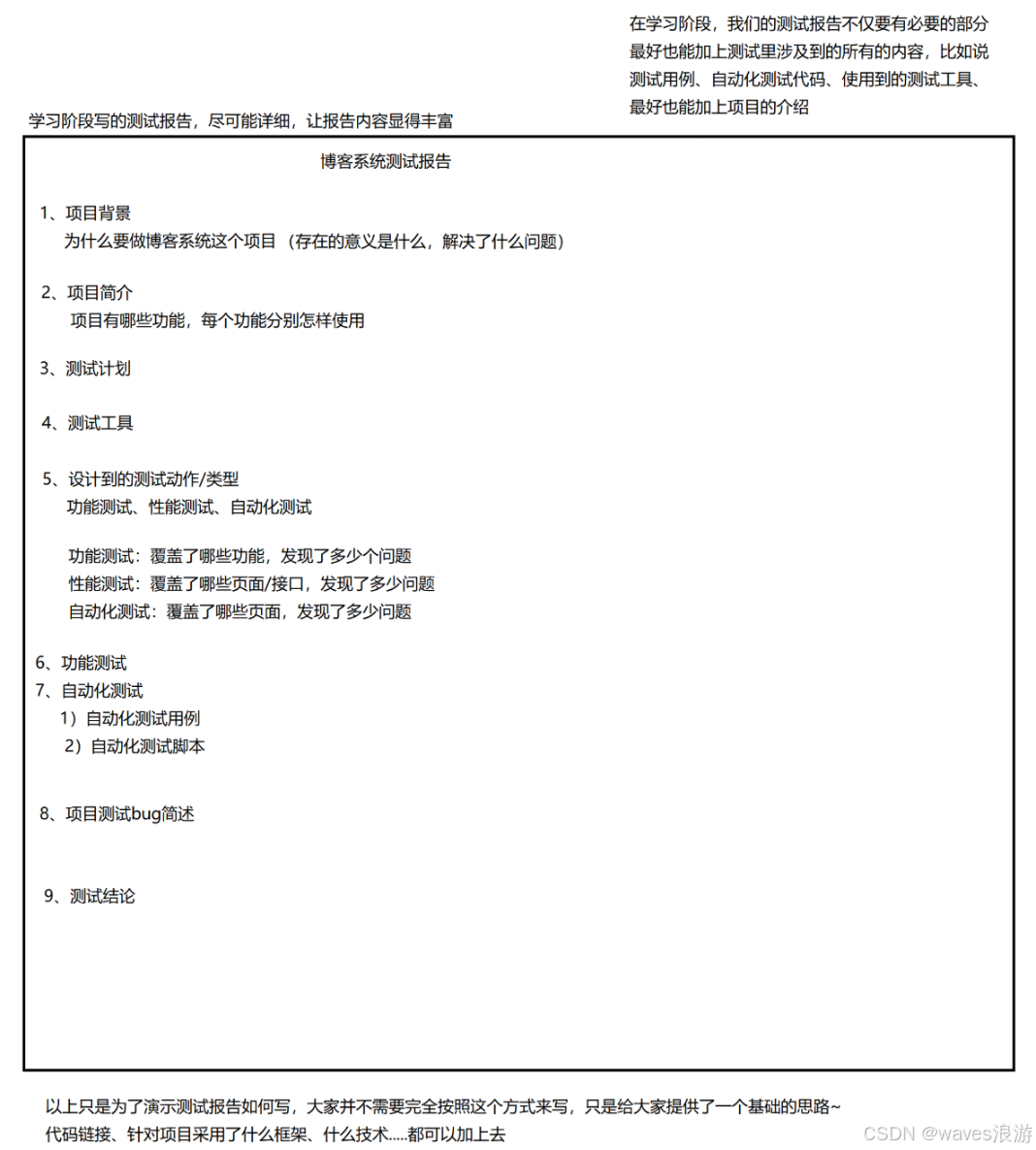文章目录
- 目录
-
- [1. 自动化实施步骤](#1. 自动化实施步骤)
-
- [1.1 编写web测试用例](#1.1 编写web测试用例)
- [1.2 自动化测试脚本开发](#1.2 自动化测试脚本开发)
- [1.3 测试报告](#1.3 测试报告)
目录
- 自动化实施步骤
1. 自动化实施步骤
1.1 编写web测试用例
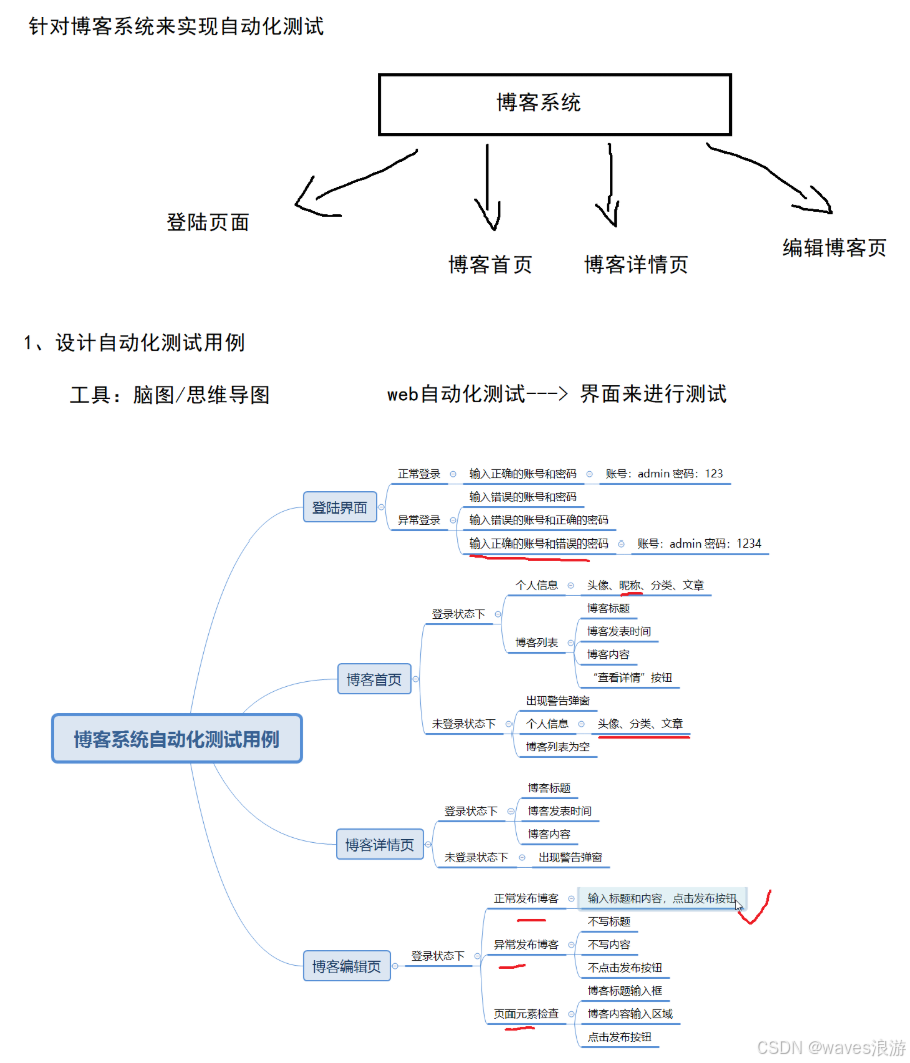
注: 因为这里仅作为演示,所以设计的用例并不是非常完整
1.2 自动化测试脚本开发
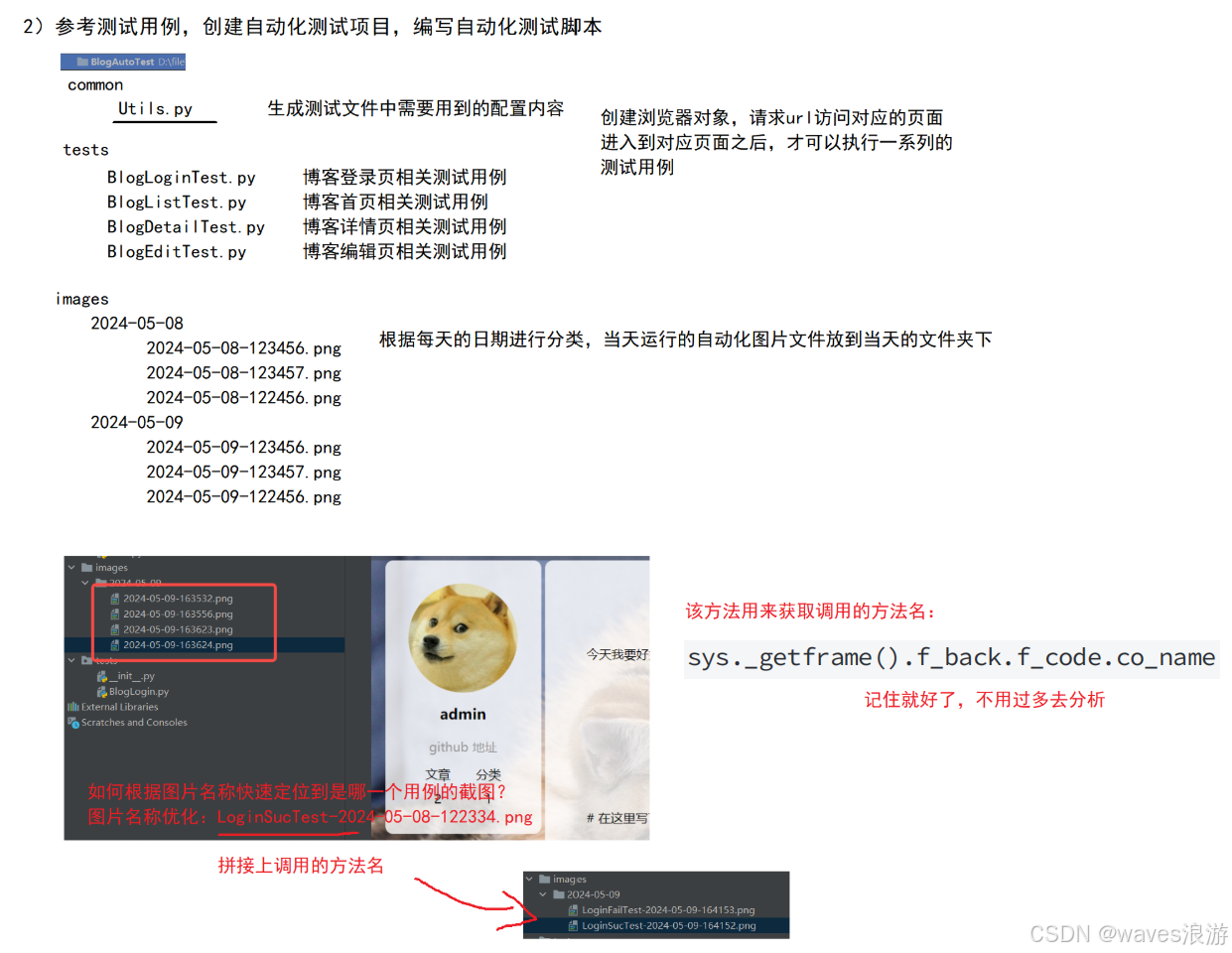
python
# common/Utils.py
import datetime
import os.path
import sys
#创建一个浏览器对象
from selenium import webdriver
from selenium.webdriver.chrome.service import Service
from webdriver_manager.chrome import ChromeDriverManager
class Driver:
driver = ""
def __init__(self):
options = webdriver.ChromeOptions()
self.driver = webdriver.Chrome(service=Service(ChromeDriverManager().install()),options=options)
self.driver.implicitly_wait(2)
def getScreenShot(self):
#创建屏幕截图
#图片文件名称:./2025-04-02-184635.png
dirname = datetime.datetime.now().strftime("%Y-%m-%d")
#判断dirname文件夹是否已经存在,若不存在则创建文件夹
# ../images/2025-04-02
if not os.path.exists("../images/"+dirname):
os.mkdir("../images/"+dirname)
#2025-04-02-184635.png
#图片路径:../images/2025-04-02/调用方法-2025-04-02-184635.png
#图片路径:../images/2025-04-02/LoginSucTest-2025-04-02-184635.png
filename = sys._getframe().f_back.f_code.co_name+"-"+datetime.datetime.now().strftime("%Y-%m-%d-%H%M%S")+".png"
self.driver.save_screenshot("../images/"+dirname+"/"+filename)
BlogDriver = Driver()博客登录测试:
python
# tests/BlogLogin.py
from selenium.webdriver.common.by import By
from selenium.webdriver.support import expected_conditions as EC
from selenium.webdriver.support.wait import WebDriverWait
from common.Utils import BlogDriver
#测试博客登录页面
class BlogLogin:
url = ""
driver = ""
def __init__(self):
self.url = "http://8.137.19.140:9090/blog_login.html"
self.driver = BlogDriver.driver
self.driver.get(self.url)
#成功登录的测试用例
def LoginSucTest(self):
self.driver.find_element(By.CSS_SELECTOR, "#username").clear()
self.driver.find_element(By.CSS_SELECTOR, "#password").clear()
self.driver.find_element(By.CSS_SELECTOR,"#username").send_keys("zhangsan")
self.driver.find_element(By.CSS_SELECTOR,"#password").send_keys("123456")
self.driver.find_element(By.CSS_SELECTOR,"#submit").click()
#能够找到博客首页用户的昵称,说明登录成功,否则登录失败
self.driver.find_element(By.CSS_SELECTOR,"body > div.container > div.left > div > h3")
#添加屏幕截图
BlogDriver.getScreenShot()
#返回到登录页面
self.driver.back()
#异常登录的测试用例
def LoginFailTest(self):
#若连续多次的send_keys则会出现关键词拼接,而不是替换。若要替换需要先clear一下
self.driver.find_element(By.CSS_SELECTOR, "#username").clear()
self.driver.find_element(By.CSS_SELECTOR, "#password").clear()
self.driver.find_element(By.CSS_SELECTOR, "#username").send_keys("zhangsan")
#错误的密码
self.driver.find_element(By.CSS_SELECTOR, "#password").send_keys("1234")
self.driver.find_element(By.CSS_SELECTOR, "#submit").click()
#检查是否登录失败
#检查弹窗是否出现
wait = WebDriverWait(self.driver,3)
wait.until(EC.alert_is_present())
self.driver.switch_to.alert.accept()
login = BlogLogin()
login.LoginSucTest()
login.LoginFailTest()博客首页测试:
python
# tests/BlogList.py
from selenium.webdriver.common.by import By
from common.Utils import BlogDriver
#博客首页测试用例
class BlogList:
url = ""
driver = ""
def __init__(self):
self.url = "http://8.137.19.140:9090/blog_list.html"
self.driver = BlogDriver.driver
self.driver.get(self.url)
#测试首页(登录情况下)
def ListTestByLogin(self):
#测试博客标题是否存在
self.driver.find_element(By.CSS_SELECTOR,"body > div.container > div.right > div:nth-child(1) > div.title")
#测试博客内容是否存在
self.driver.find_element(By.CSS_SELECTOR,"body > div.container > div.right > div:nth-child(1) > div.desc")
#测试按钮是否存在
self.driver.find_element(By.CSS_SELECTOR,"body > div.container > div.right > div:nth-child(1) > a")
#个人信息-检查昵称是否存在
self.driver.find_element(By.CSS_SELECTOR,"body > div.container > div.left > div > h3")
#添加屏幕截图
BlogDriver.getScreenShot()
#测试首页(未登录情况下)这里如果我们和前面一样直接调用测试首页(登录情况下)的方法,会有这样的问题:我们并没有成功登录就直接去测试标题、内容等是否存在。
因此,我们需要有一个文件去运行所有的测试用例(之前登录测试里调用的测试代码也都放到这个文件中来执行):
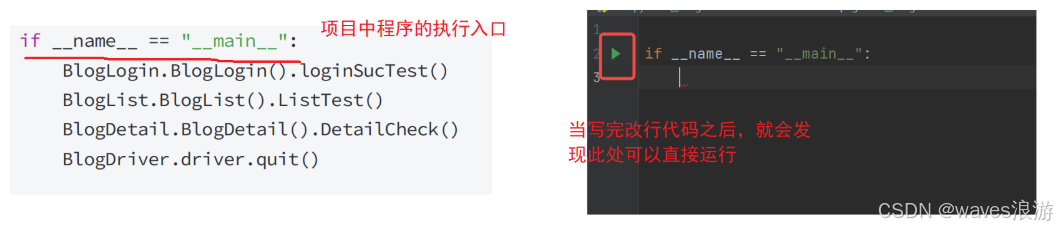
python
# tests/RunTest.py
from tests import BlogLogin
from tests import BlogList
from common.Utils import BlogDriver
if __name__ == "__main__":
BlogLogin.BlogLogin().LoginFailTest()
BlogLogin.BlogLogin().LoginSucTest()
#登录成功之后就可以调用博客首页测试首页的用例(登录状态)
BlogList.BlogList().ListTestByLogin()
#执行浏览器的退出
BlogDriver.driver.quit()注: 之前登录测试里的退出浏览器代码要删除,一定要在所有测试用例都执行完成后再退出浏览器!
博客详情页测试:

python
# tests/BlogDetail.py
from selenium.webdriver.common.by import By
from common.Utils import BlogDriver
#测试博客详情页
class BlogDetail:
url = ""
driver = ""
def __init__(self):
self.url = "http://8.137.19.140:9090/blog_detail.html?blogId=42315"
self.driver = BlogDriver.driver
self.driver.get(self.url)
#登录状态下博客详情页的测试
def DetailTestByLogin(self):
#检查标题
self.driver.find_element(By.CSS_SELECTOR,"body > div.container > div.right > div > div.title")
#检查时间
self.driver.find_element(By.CSS_SELECTOR,"body > div.container > div.right > div > div.date")
#检查内容
self.driver.find_element(By.CSS_SELECTOR,"#detail > p")
#屏幕截图
BlogDriver.getScreenShot()博客编辑页测试:
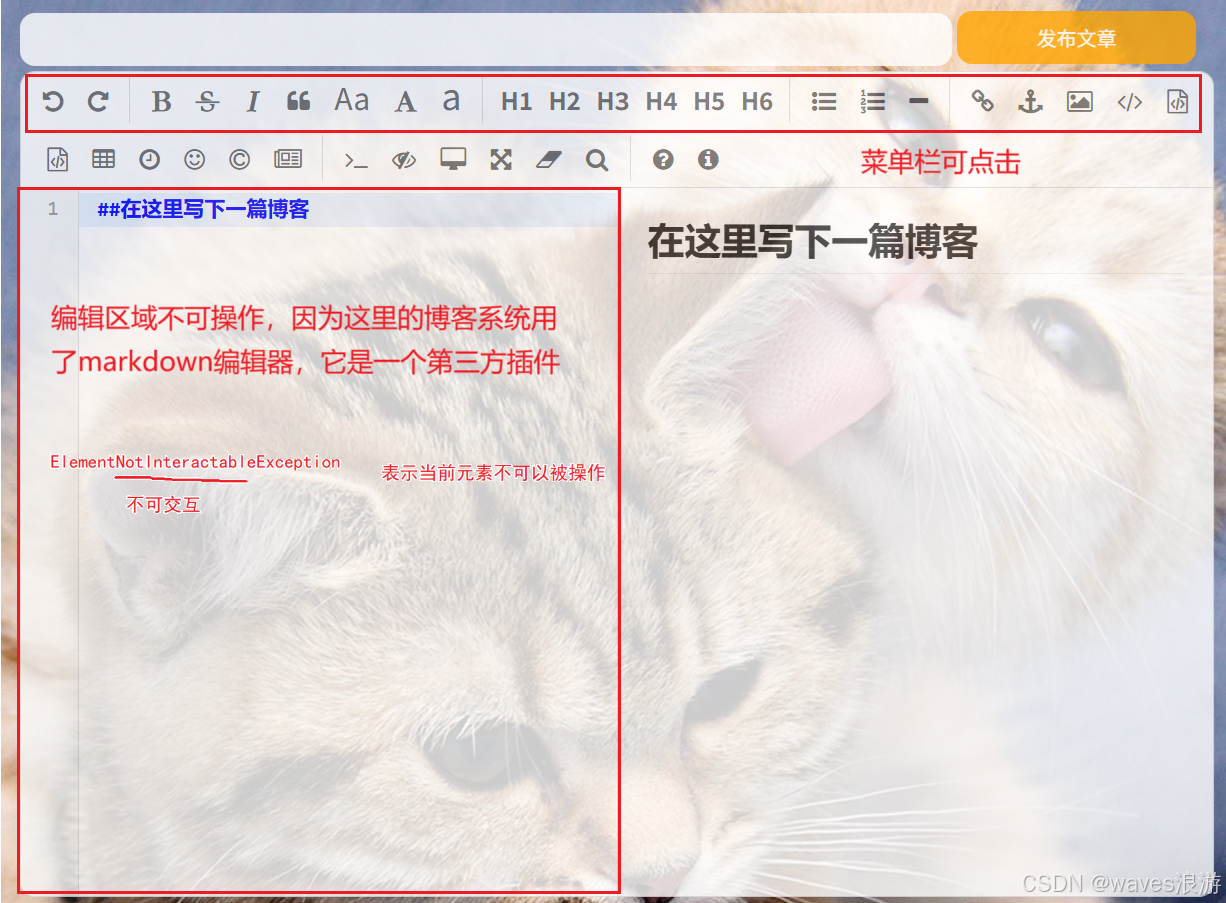
python
# tests/BlogEdit.py
from selenium.webdriver.common.by import By
from common.Utils import BlogDriver
#测试博客编辑页面
class BlogEdit:
url = ""
driver = ""
def __init__(self):
self.url = "http://8.137.19.140:9090/blog_edit.html"
self.driver = BlogDriver.driver
self.driver.get(self.url)
#正确发布博客(登录状态下)
def EditSucTestByLogin(self):
self.driver.find_element(By.CSS_SELECTOR,"#title").send_keys("自动化测试创建")
#找到编辑区域,输入关键词(编辑区域不可操作)
#通过点击菜单栏到达编辑区域不为空的目的
self.driver.find_element(By.CSS_SELECTOR,"#editor > div.editormd-toolbar > div > ul > li:nth-child(20) > a > i").click()
#点击发布按钮来发布博客
self.driver.find_element(By.CSS_SELECTOR,"#submit").click()
#点击完成之后出现页面的跳转,页面跳转需要加载时间,可能会出现代码执行的速度比页面渲染的速度要快,导致元素查找不到,因此可以添加等待
#添加隐式等待和显示等待都可以,任选择一个
#隐式等待:创建浏览器对象之后就可以加上,因为隐式等待的作用域在driver整个生命周期
#显示等待:可以作用在当前代码中
actual=self.driver.find_element(By.CSS_SELECTOR,"body > div.container > div.right > div:nth-child(9) > div.title").text
assert actual == "自动化测试创建"
#屏幕截图
BlogDriver.getScreenShot()
python
# tests/RunTest.py
from tests import BlogLogin
from tests import BlogList
from tests import BlogDetail
from tests import BlogEdit
from common.Utils import BlogDriver
if __name__ == "__main__":
BlogLogin.BlogLogin().LoginFailTest()
BlogLogin.BlogLogin().LoginSucTest()
#登录成功之后就可以调用博客首页测试首页的用例(登录状态)
BlogList.BlogList().ListTestByLogin()
#测试登录状态下的博客详情页
BlogDetail.BlogDetail().DetailTestByLogin()
#博客编辑页面
BlogEdit.BlogEdit().EditSucTestByLogin()
#执行浏览器的退出
BlogDriver.driver.quit()1.3 测试报告